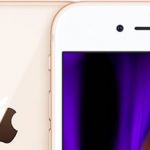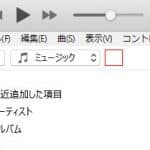上手くいった方法
- メールに画像を添付して送信→受信→保存
- Evernoteに保存→アプリ経由でアクセス→保存
- SugarSyncで共有→アプリ経由でアクセス→カメラロールに送信
- Dropboxにアップロード→アプリ経由でアクセス→保存
上手くいかなかった方法
- 母艦PCにフォルダを作成して同期 ← フォルダは作成されたけど中身はコピーされなかった
- Google Driveで共有 ← アプリ経由でアクセスは出来たけど保存の方法が解らず
どのサービスを利用するかはある程度好みの問題で、今のところ一番使いやすいのはDropbox、一番便利なのはSugarSyncかなぁというところ。
Dropboxのメリット
- ファイルの共有がしやすい
- ブラウザベースのアプリケーションが使いやすい
- カメラULの存在
SugarSyncのメリット
- PC操作で直感的に共有できる
- アプリケーションの反応の良さ。PCで共有設定を行うと即座に反映される
- 複数のPC、スマートフォンでファイルを同期できる
「ファイル共有というとDropbox」というのが今の流行りではあるのですけども、個人的には複数の端末で同一ファイルにアクセスするという機会が多いので、「アップロード」という操作を必要とせずにファイルを共有できるSugarSyncが一番良いかなぁ。容量制限がギリギリになってきた(既に無料領域の81.3%を使用中)ので管理を徹底しないといけないのが難点だけど、SugarSyncなら「自分の写真をiPhoneサイズに加工する→iPhone壁紙用フォルダに置く→iPhoneでアクセス」と言う流れでスムーズにいけるので。
本当はもっとスムーズに壁紙の指定まで行けると良いんだけど(アプリ内から直接壁紙への競っていって無理なのかしら)、一昔前の携帯端末に比べると格段に便利になったのでひとまずこれで良しとしましょうかね。
SygarSyncへのお誘い
もしSugarSyncを利用してみたいという方がいましたらこちらのリンクからどうぞ。通常より500MB多い状態で始められます(そして僕にも500MBが追加されて喜びます)。SugarSyncを始める
有料版を利用するならGoogle Driveが今のところ一番安い
月額$9.99で利用できるストレージ容量を比較するとこんな感じ- Dropbox … 50GB
- SugarSync … 60GB
- Google Drive … 200GB
3つのサービスはすべてそれぞれ違う種類のサービスではありますが、同じようにも利用することも可能ですしこの差は大きいですね。さすがにDropboxも値段を下げて来るだろうとは思いますが…将来的にGoogle Driveのアプリケーションからスムースに画像を保存する方法が解ったらば、そちらに乗り換えるかも知れません。
料金 – Dropbox
Sync Files Across PC, Mac and Mobile Phone: Remote File Access and Perform Backup – SugarSync
Storage and pricing – Google Drive Help